AutoCAD设置在选定时显示图层内容的方法教程
时间:2023-06-20 16:17:03作者:极光下载站人气:88
AutoCAD是一款非常好用非常受欢迎的图纸编辑软件,在其中我们可以自由编辑和处理图纸。在其中编辑和处理图纸时,我们可以创建和并集多个图层,在不同的图层中分别设置不同的内容,方便进行调整处理。如果我们希望在AutoCAD中设置在选定时显示图层内容,小伙伴们知道具体该如何进行操作吗,其实操作方法是非常简单的,只需要进行几个非常简单的操作步骤就可以了,小伙伴们可以打开自己的软件后一起动手操作起来,看看最终的效果。接下来,小编就来和小伙伴们分享具体的操作步骤了,有需要或者是有兴趣了解的小伙伴们快来和小编一起往下看看吧!
操作步骤
第一步:点击打开AutoCAD进入编辑界面,在左上方点击快速访问处的下拉箭头后,点击“显示菜单栏”;
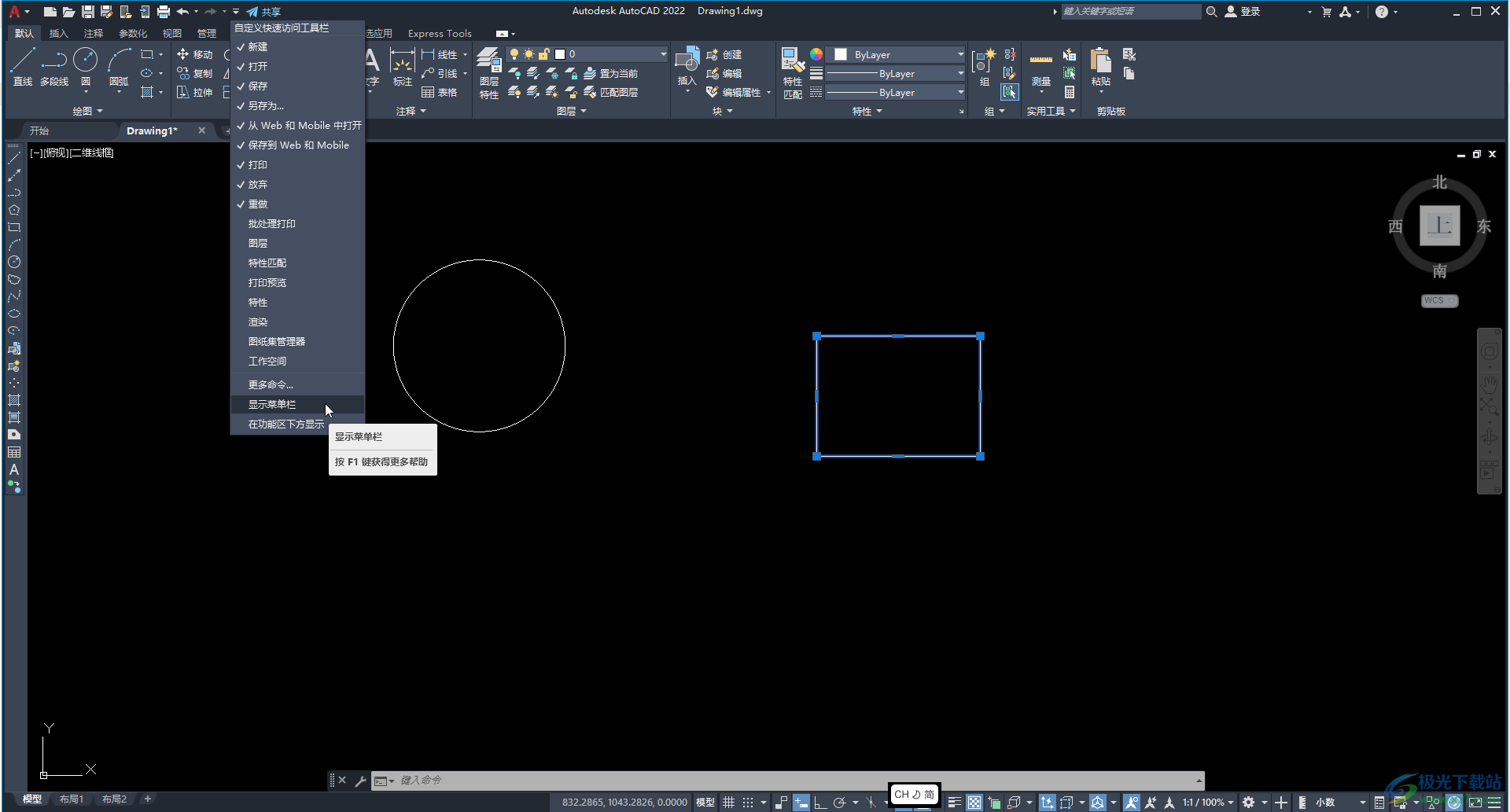
第二步:调出菜单栏后,点击“工具”——“CAD标准”——“图层转换器”;
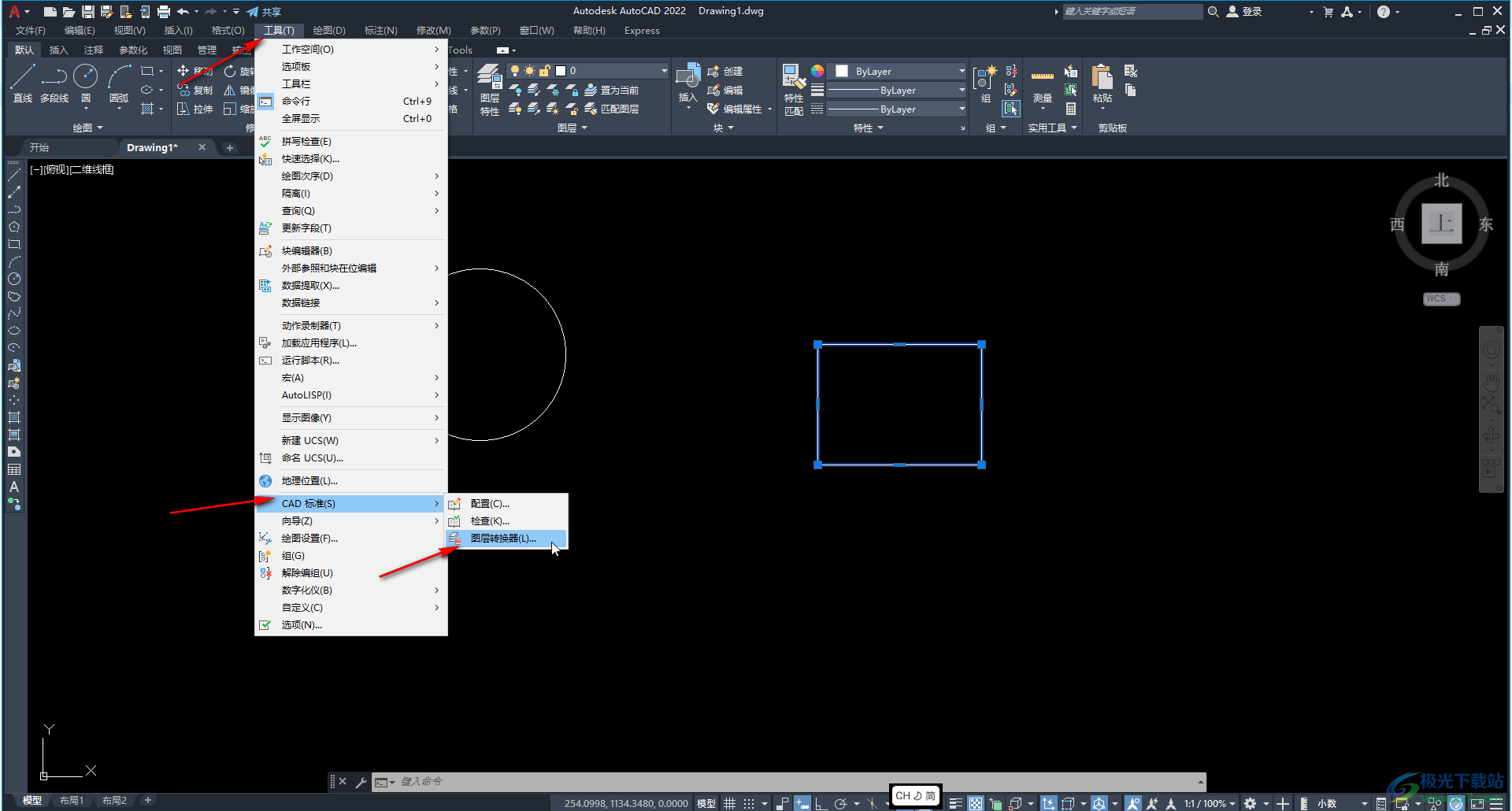
第三步:在打开的窗口中点击“设置”,在新窗口中点击勾选“选定是显示图层内容”,后续就会只显示选定图层的内容,如果取消勾选后续就会显示所有图层的内容,然后点击“确定”——“转换”就可以了;
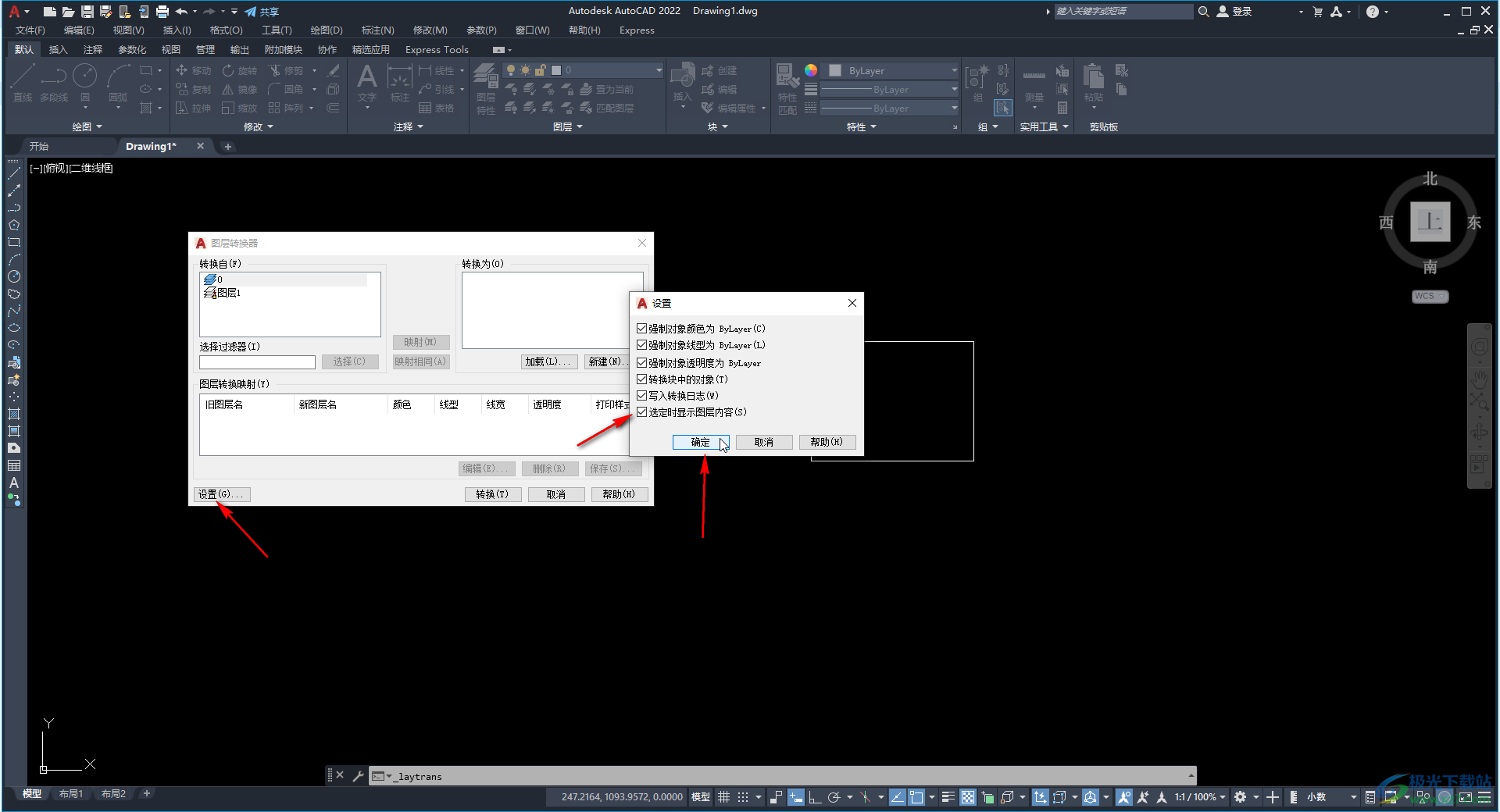
第四步:后续可以在“默认”选项卡中点击“图层特性”打开窗口后,可以点击切换不同的图层进行编辑操作,比如可以设置开启或者关闭,设置锁定状态等等,如果有需要还可以新建或者删除图层;
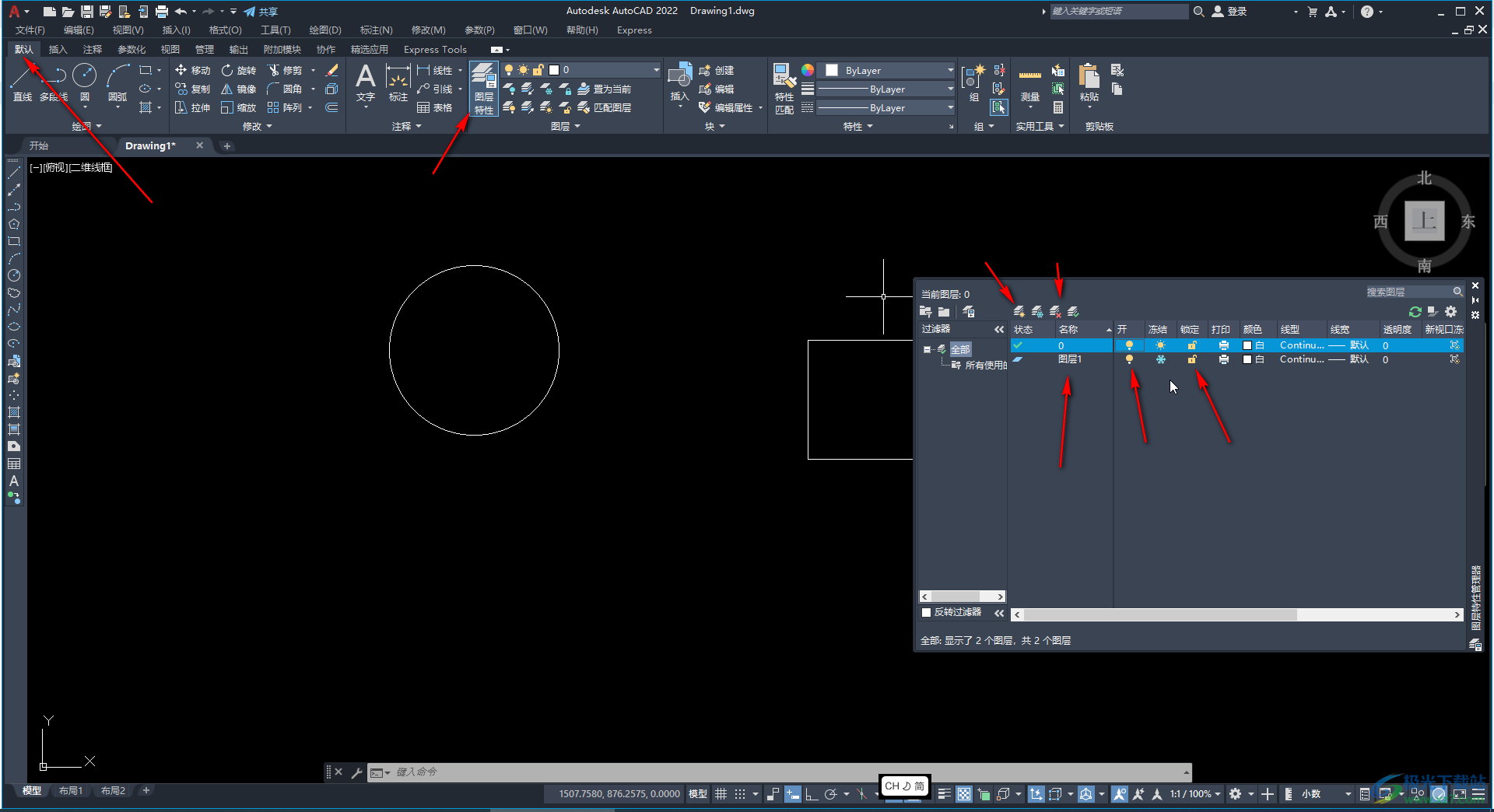
第五步:点击“图层”栏的下拉箭头后还可以进行图层的合并等操作。
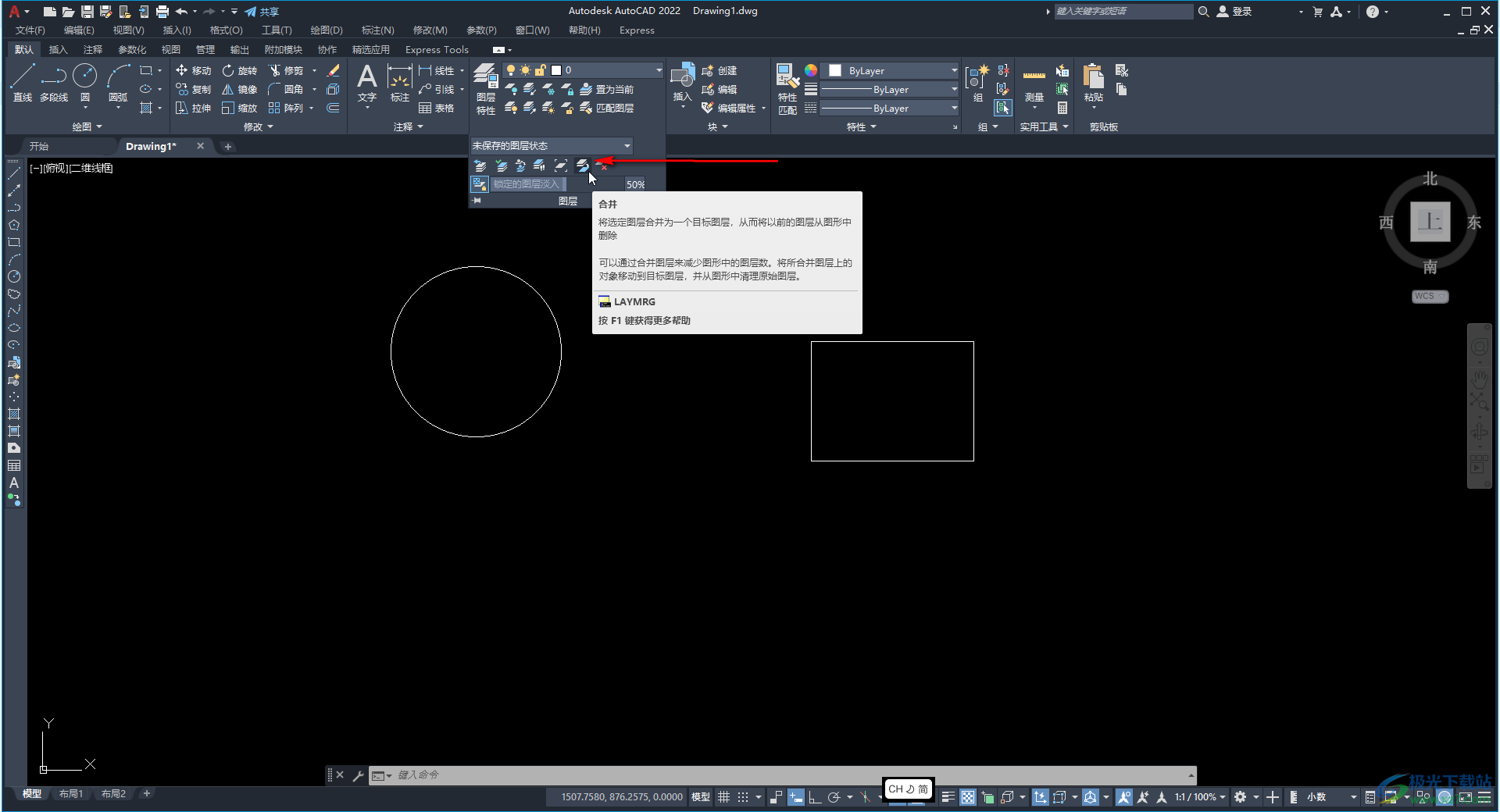
以上就是AutoCAD中设置在选定时显示图层内容的方法教程的全部内容了。操作步骤非常简单的,小伙伴们可以打开自己的软件后一起动手操作起来,看看最终的效果。

autocad architecture 2022中文版64位
大小:3.21 GB版本:附安装激活教程环境:WinXP, Win7, Win8, Win10, WinAll
- 进入下载
相关下载
热门阅览
- 1百度网盘分享密码暴力破解方法,怎么破解百度网盘加密链接
- 2keyshot6破解安装步骤-keyshot6破解安装教程
- 3apktool手机版使用教程-apktool使用方法
- 4mac版steam怎么设置中文 steam mac版设置中文教程
- 5抖音推荐怎么设置页面?抖音推荐界面重新设置教程
- 6电脑怎么开启VT 如何开启VT的详细教程!
- 7掌上英雄联盟怎么注销账号?掌上英雄联盟怎么退出登录
- 8rar文件怎么打开?如何打开rar格式文件
- 9掌上wegame怎么查别人战绩?掌上wegame怎么看别人英雄联盟战绩
- 10qq邮箱格式怎么写?qq邮箱格式是什么样的以及注册英文邮箱的方法
- 11怎么安装会声会影x7?会声会影x7安装教程
- 12Word文档中轻松实现两行对齐?word文档两行文字怎么对齐?
网友评论